Cara Membuat Bingkai di Word 2007 Paling Mudah
Cara membuat bingkai di word sebenarnya sangat mudah. Namun kalau kita belum belajar memang sedikit kesulitan. Oleh karena itu, pada kesempatan ini bisakomputer.id ingin berbagi tutorial Microsoft Word yaitu bagaimana cara membuat bingkai di ms.word.
Pada kesempatan sebelumnya, kita telah belajar beberapa materi Microsoft Word untuk pemula seperti cara menyimpan dokumen, cara mengatur spasi dan beberapa materi lainnya. Sekarang kita akan lanjutkan materinya dengan membahas cara membuat bingkai di m.s word 2007 atau di word 2010.
Sebelumnya taukah anda apa yang dimaksud bingkai di sini ?
Bingkai tidak lain dan tidak bukan adalah garis tepi pada kertas. Karena pemilihan garis bisa kita ubah menjadi motif makanya bisa kita sebut bingkai karena bentuknya hampir menyerupai bingkai.
Nah, tidak perlu berlama - lama lagi, langsung saja sekarang kita mulai tutorial pada kesempatan ini sekarang.
Menu yang digunakan untuk membuat bingkau sejatinya adalah "Border and Shading". Yaitu sebuah fasilitas yang disediakan Microsoft Word untuk membuat sebuah garis (border) dan juga untuk membuat warna latar belakang pada huruf.
Berikut langkah - langkah membuat bingkai di word
1. Nyalakan komputer anda dan segera jalanjan software Microsoft Word.
2. Pada lembar kerja baru, klik Tab Menu "Page layout"
3. Kemudian pilih ribbon "page background" kemudian pilih (klik) "Page Border"
4. Setelah itu akan muncul jendela "Border and Shading", dengan tiga tab menu. Pilih tab "Page Border" ada beberapa keterangan rinciannya sebagai berikut :
Keterangan :
Dan ketika kita klik OK, begini hasilnya :
Silahkan anda berkreasi sendiri dengan memilih - milih setingan yang anda anggap pas untuk tulisan atau pekerjaan anda. Dan mungkin sampai di sini saja bahasan singkat mengenaicara membuat bingkai di word 2010. Untuk anda yang menggunakan office 2007 caranya sama saja.
Baca Juga Tutorial sebelumnya : Cara mengatur ukuran kertas di word
Pada kesempatan sebelumnya, kita telah belajar beberapa materi Microsoft Word untuk pemula seperti cara menyimpan dokumen, cara mengatur spasi dan beberapa materi lainnya. Sekarang kita akan lanjutkan materinya dengan membahas cara membuat bingkai di m.s word 2007 atau di word 2010.
Sebelumnya taukah anda apa yang dimaksud bingkai di sini ?
Bingkai tidak lain dan tidak bukan adalah garis tepi pada kertas. Karena pemilihan garis bisa kita ubah menjadi motif makanya bisa kita sebut bingkai karena bentuknya hampir menyerupai bingkai.
Nah, tidak perlu berlama - lama lagi, langsung saja sekarang kita mulai tutorial pada kesempatan ini sekarang.
Cara membuat bingkai di word dengan Page Border
Menu yang digunakan untuk membuat bingkau sejatinya adalah "Border and Shading". Yaitu sebuah fasilitas yang disediakan Microsoft Word untuk membuat sebuah garis (border) dan juga untuk membuat warna latar belakang pada huruf.
Berikut langkah - langkah membuat bingkai di word
1. Nyalakan komputer anda dan segera jalanjan software Microsoft Word.
2. Pada lembar kerja baru, klik Tab Menu "Page layout"
3. Kemudian pilih ribbon "page background" kemudian pilih (klik) "Page Border"
4. Setelah itu akan muncul jendela "Border and Shading", dengan tiga tab menu. Pilih tab "Page Border" ada beberapa keterangan rinciannya sebagai berikut :
Keterangan :
- Setting : Untuk memilih jenis bingkai (Box, Shadow atau bayangan, 3D, dan anda juga bisa melakukan custom.
- Style : Mengatur style garis tepi, anda bisa scroll ke bawah untuk memilih jenis garis yang anda inginkan
- Color : Memilih warna garis atau bingkai
- Width : Mengatur atau memilih ketebalan garis atau bingkai
- Art : Untuk memilih bingkai dengan pola atau Art bukan garis
- Preview : Tampilan,
- Apply to : Pengaturan pengaplikasian pada halaman word
Berikut saya contohkan bingkai pada microsoft word yang saya buat dengan pengaturan seperti berikut.
Dan ketika kita klik OK, begini hasilnya :
Silahkan anda berkreasi sendiri dengan memilih - milih setingan yang anda anggap pas untuk tulisan atau pekerjaan anda. Dan mungkin sampai di sini saja bahasan singkat mengenaicara membuat bingkai di word 2010. Untuk anda yang menggunakan office 2007 caranya sama saja.
Baca Juga Tutorial sebelumnya : Cara mengatur ukuran kertas di word

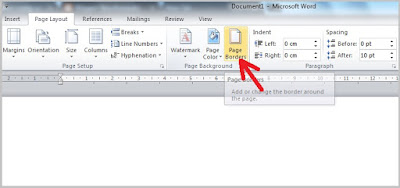



Posting Komentar untuk "Cara Membuat Bingkai di Word 2007 Paling Mudah "
Berikan Komentar Anda Untuk Kemajuan Blog Ini. Terimakasih Sudah Berkunjung